Corrigir erro de história do Instagram que não funciona
Miscelânea / / November 28, 2021
Instagram é um excelente aplicativo para compartilhar fotos e vídeos com sua família, amigos e seguidores. Ele ganhou popularidade depois de lançar o recurso Instagram Reels, que permite aos usuários criar e compartilhar pequenos vídeos divertidos. Apesar de ser uma plataforma de mídia social extremamente popular, até mesmo o Instagram não é imune a bugs e falhas no aplicativo. Trazemos para você um guia perfeito que o ajudará a corrigir o erro de história do Instagram que não funciona. Você deve ler até o fim para aprender vários truques que irão ajudá-lo ao usar este aplicativo. Vamos primeiro discutir as possíveis razões e, em seguida, passar para as soluções para corrigir a história do Instagram sem postar erros.

Conteúdo
- Como consertar o erro de história do Instagram que não funciona
- Por que recebo um erro de história não postada no Instagram?
- Método 1: verifique o tempo de inatividade do servidor do Instagram.
- Método 2: Resolver problemas de conectividade de rede
- Método 3: limpar o cache do aplicativo.
- Método 4: remover GIFs e emojis irreconhecíveis da sua história de IG
- Método 5: atualize o Instagram.
- Método 6: Reinstale o Instagram
Como consertar o erro de história do Instagram que não funciona
Por que recebo um erro de história não postada no Instagram?
- Servidor Instagram - Antes de procurar problemas em seu dispositivo ou com sua conexão de internet, certifique-se de que não há nenhum problema com os servidores do Instagram.
- Conexão de internet - Conexão lenta com a Internet e ping alto podem ser a razão para falhas na história do Instagram.
- Atualizações do aplicativo Instagram - Todos os aplicativos devem ser mantidos atualizados para tornar sua experiência suave e livre de erros.
Método 1: verificar o tempo de inatividade do servidor do Instagram
Antes de tentar qualquer solução desta lista para corrigir o erro de história do Instagram que não funciona, é melhor verificar as atualizações do servidor do Instagram. Se o problema for do lado deles, você não poderá fazer nada para resolvê-lo. Nesse caso, você precisa esperar que o Instagram retifique a falha em seu servidor e forneça uma atualização. Siga as etapas fornecidas para verificar o tempo de inatividade do servidor Instagram:
1. Em qualquer navegador da web, pesquise por DownDetector ou vá diretamente para o seu website oficial.
2. Clique no caixa de pesquisa como mostrado.
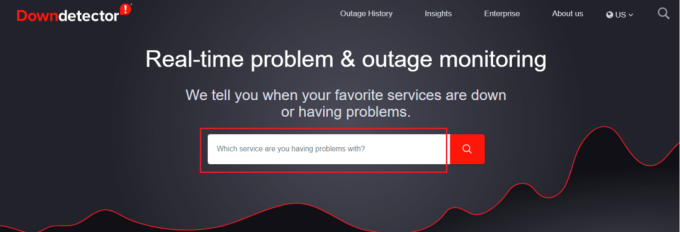
3. Procurar Instagram e procure uma atualização sobre o problema.
3A. Se você encontrar várias postagens / reclamações sobre uma falha, isso significa que há um problema no servidor.
3B. Se não houver reclamações, Relatórios de usuários indicam que não há problemas atuais no Instagram mensagem será exibida.

Método 2: Resolva a conectividade de rede Problemas
O Instagram precisa de uma boa conexão de rede para funcionar corretamente e para fazer upload de rolos e histórias. Os usuários podem ver uma tela preta com o símbolo de carregamento no topo da página. Isso mostra que você tem uma conectividade de rede ruim ou nenhuma Internet. Normalmente, esperar alguns segundos pode carregar automaticamente o aplicativo, mas se o aplicativo continuar mostrando um símbolo de carregamento, você deve corrigir sua conectividade de rede. Portanto,
1. Tente se conectar a um rede Wi-Fi diferente Na sua área.
2. Tente mudar de Wi-Fi paraDados móveis ou vice-versa.

Leia também: Como consertar que não consigo curtir fotos no Instagram
Método 3: limpar o cache do aplicativo
Agora, é hora de verificar se há arquivos corrompidos em seu sistema, o que pode estar fazendo com que a história do Instagram não publique um erro. Muitas vezes, limpar dados em cache ou dados de aplicativos do seu dispositivo pode remover os arquivos corrompidos do sistema e, portanto, corrigir o erro de história do Instagram que não funciona.
Observação: Depois de implementar essas etapas, você terá que re-login para sua conta do Instagram.
1. Abrir Definições no seu dispositivo.
2. Role para baixo e toque em Apps.
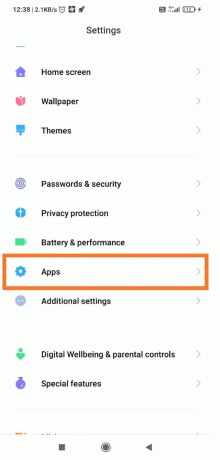
3. Agora, toque em Gerenciar aplicativos, como mostrado.
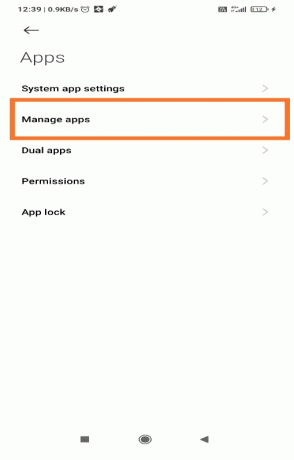
4. Procurar Instagram na lista de aplicativos instalados no seu dispositivo e toque nele.

5. Toque em Apagar os dados botão no canto inferior direito da tela, conforme destacado.
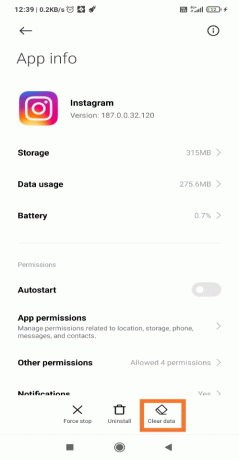
6. Agora, lançar o Instagram. Ele deve funcionar como um aplicativo recém-instalado em seu celular.
Método 4: remover GIFs e emojis irreconhecíveis da sua história de IG
Às vezes, o problema pode ser com o que você está postando no Instagram. Com base nas especificações do seu dispositivo, ele pode não ser compatível com um emoji ou GIF específico. Além disso, o Instagram pode não reconhecê-lo e causar um erro. Portanto, remova esse conteúdo para corrigir o erro de funcionamento do Instagram, da seguinte maneira:
1. Abra a história do Instagram e Salve a história do IG que você está tentando enviar.
2. Agora, feche o aplicativo.
3. Lançar Instagram novamente.
4. Mais uma vez, vá para a seção de história e, desta vez, tente carregar sua história de seu telefone Galeria.
Esta é uma solução certa para o problema em questão.
Leia também:Como curtir uma mensagem direta no Instagram
Método 5: atualize o Instagram
Mesmo quando o Instagram resolveu uma falha de seu final, você ainda pode não ser capaz de usá-lo corretamente porque não atualizou o aplicativo. As atualizações regulares não apenas resolvem o problema de falhas e bugs, mas também melhoram sua experiência com o referido aplicativo. É muito simples atualizar seu aplicativo no smartphone Android. Veja como você pode fazer isso:
1. Vamos para Loja de jogos.
2. Procurar Instagram na barra de pesquisa. Toque nele.
3. Toque em Atualizar para instalar as atualizações disponíveis.

Reinicie o aplicativo e pronto!
Método 6: Reinstale o Instagram
Se nada mais funcionar, é melhor desinstalar o aplicativo e, em seguida, instalá-lo para uma experiência sem falhas. Veja como reinstalar o Instagram usando a Play Store em dispositivos Android:
1. Abrir Loja de jogos e procurar por Instagram, como anteriormente.
2. Toque nele e, em seguida, toque em Desinstalar, como descrito.

3. Reinicie o seu telefone.
4. Vamos para Loja de jogos e procure o aplicativo novamente.
5. Então, toque em Instalar para reinstalá-lo em seu dispositivo.
Observação: Usar esse link para baixar o Instagram.
6. Por fim, faça login em seu Conta do Instagram e tente postar novamente.
Recomendado:
- Como corrigir erro de ação bloqueada no Instagram
- Corrigir Instagram 'ainda não publicado. Erro de tentativa novamente no Android
- Como redefinir o Surface Pro 3 de fábrica
- Como acessar sites bloqueados no Android
Esperamos que este guia tenha sido útil e que você tenha conseguido corrigir erro do Instagram Story que não funciona. Informe qual método funcionou melhor para você. Se você tiver dúvidas ou sugestões, sinta-se à vontade para deixá-las abaixo.



